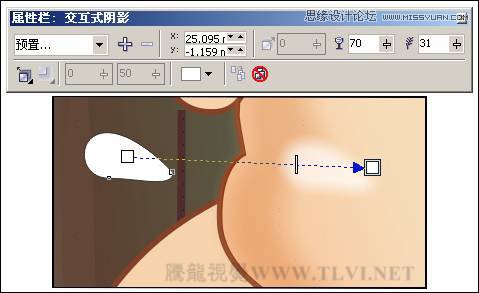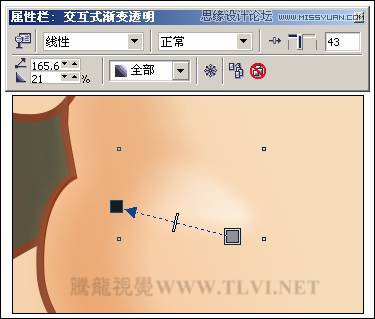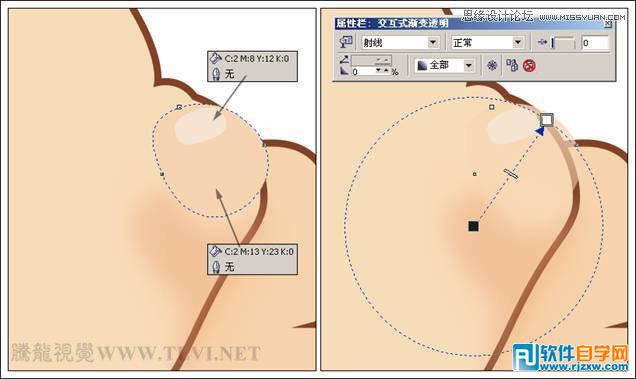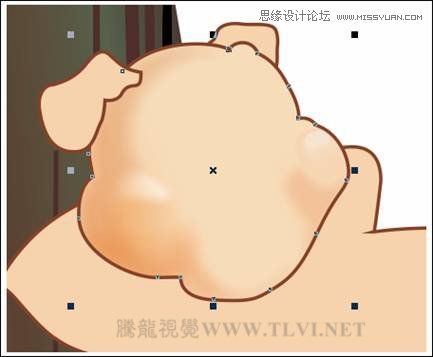|
|
|
|
| 我们看过很多迪斯尼制作的动画电影,曲折激亢的情节,形象鲜明的角色设计,使观众在电影世界中流连忘返。迪斯尼动画中的角色在设计时,通常会准确得将人物的形象、气质、性格等因素分析清楚,然后结合这些特征来准确地设计角色形像。例如在电影《狮子王》中,辛巴的形象就是将一个年轻英俊的王子形象与狮子的形象结合了起来。本实例制作的是一只卡通的小猪,角色造型在设计也使用这种方法,将小猪与懒惰的小孩形象结合在一起,通过丰富的神情和夸张的动作,来表现角色的性格特征。整幅画面生动可爱、颜色丰富,充满了童趣。 |
|
(7)接下来再次绘制一个曲线图形,将其填充为任意颜色,并为其添加阴影效果,如图1-45所示。
图1-45 设置阴影 (8)将阴影拆分,并将原图形删除,然后使用“交互式透明”工具,为其添加线性透明效果,如图1-46所示,制作出高光效果。
图1-46 设置透明效果 (9)使用前面制作暗部图像效果的方法,参照图1-47所示,制作出其他暗部图像效果。
图1-47 绘制其他暗部图像 (10)使用“贝塞尔”工具,参照图1-48所示,绘制两个不同颜色的曲线图形,然后为底部的曲线图形添加透明效果。
图1-48 绘制图形 (11)使用工具箱中的“交互式调和”工具,在两个曲线图形之间添加调和效果,如图1-49所示。
图1-49 添加调和效果 (12)使用“挑选”工具,将绘制的暗部和亮部图形同时选中,然后按下键,将其群组,然后执行“图框精确剪裁”命令,将这些图形只在脸部轮廓图形内显示,如图1-50所示。
图1-50 图框精确剪裁 (13)参照前面绘制图形的方法,参照图1-51所示绘制出卡通猪的五官图形。 提示:在绘制猪五官图形时,可以配合使用“艺术笔”工具对其进行绘制,使操作更为快捷。
图1-51 制作卡通猪的五官图形 (14)参照对卡通猪头部编辑的方法,制作出卡通猪的身上的细节图形,另外读者也可以直接将本书附带光盘Chapter-01“卡通猪.cdr”文件导入使用。如图1-52所示。
图1-52 绘制身体上的细节图形
|